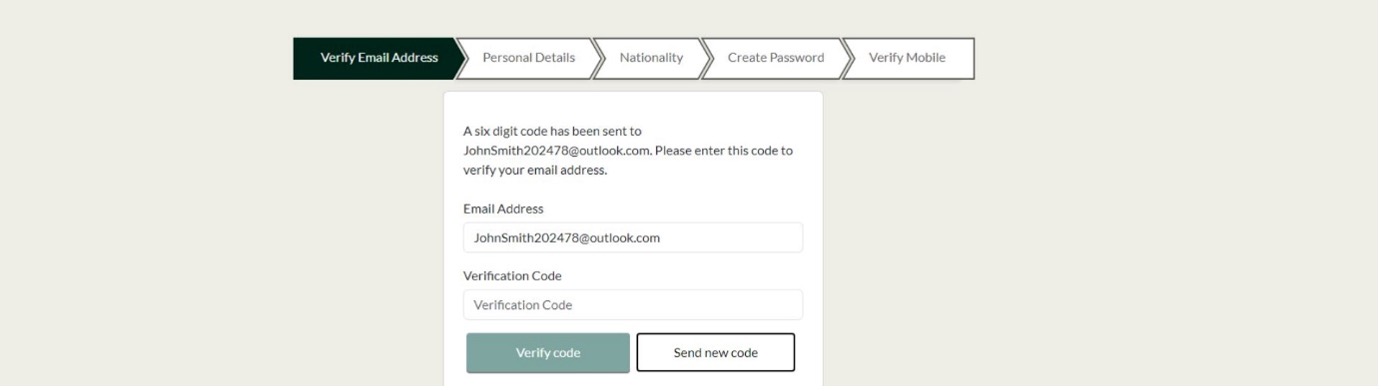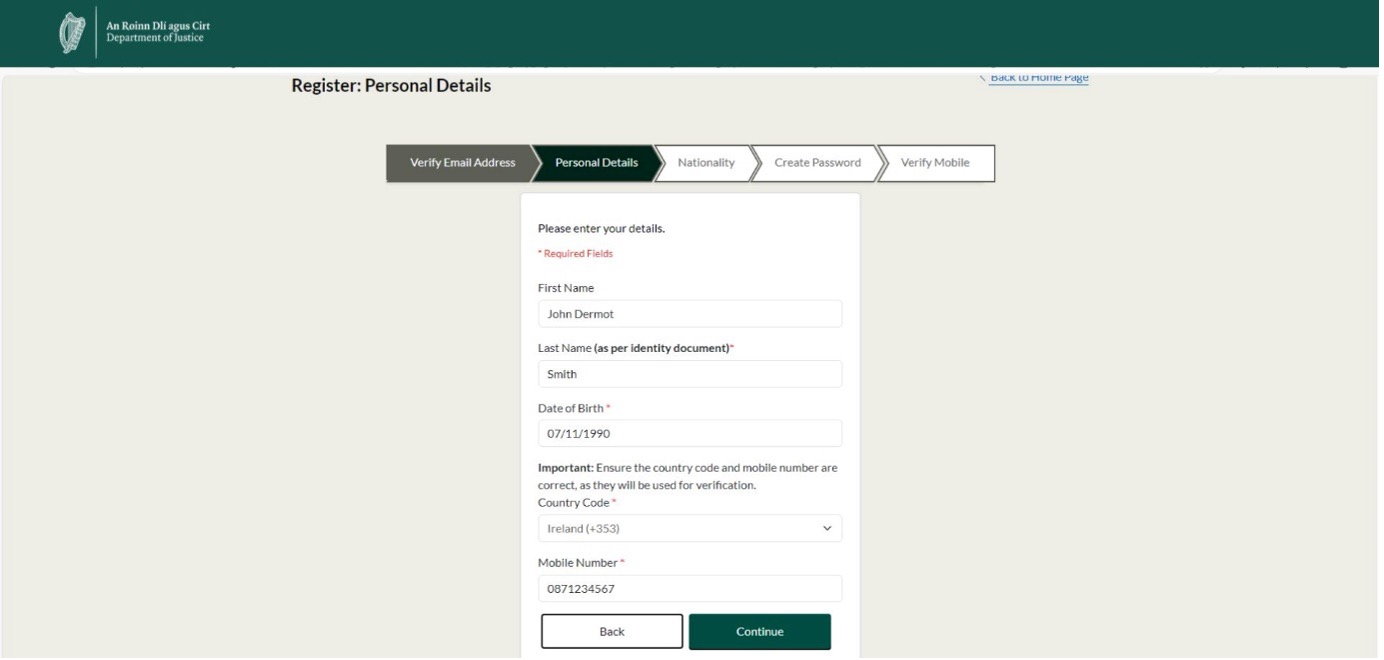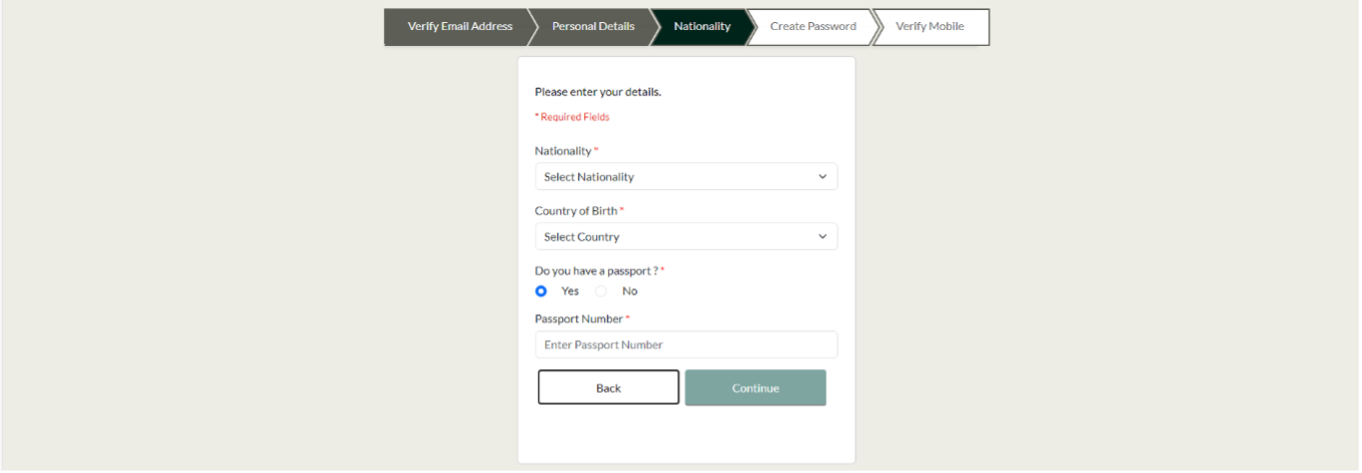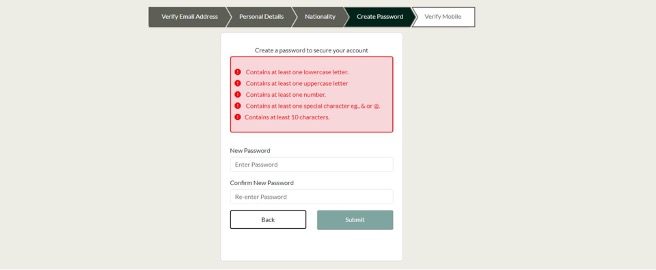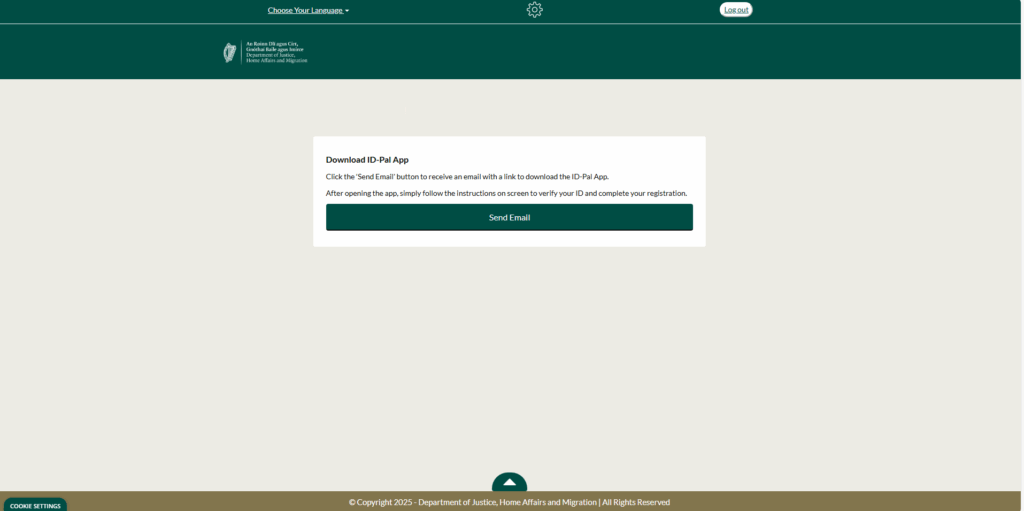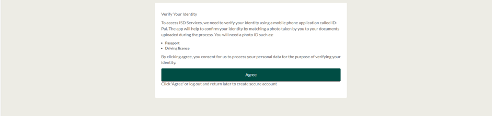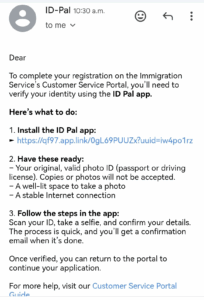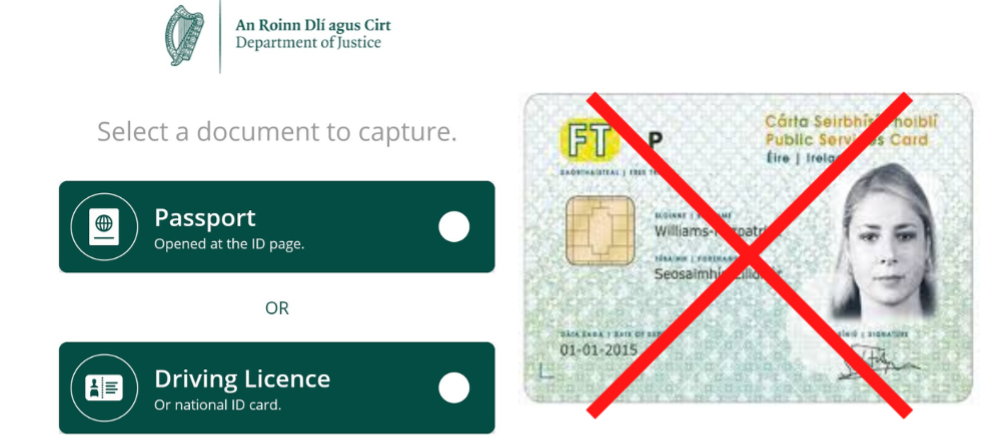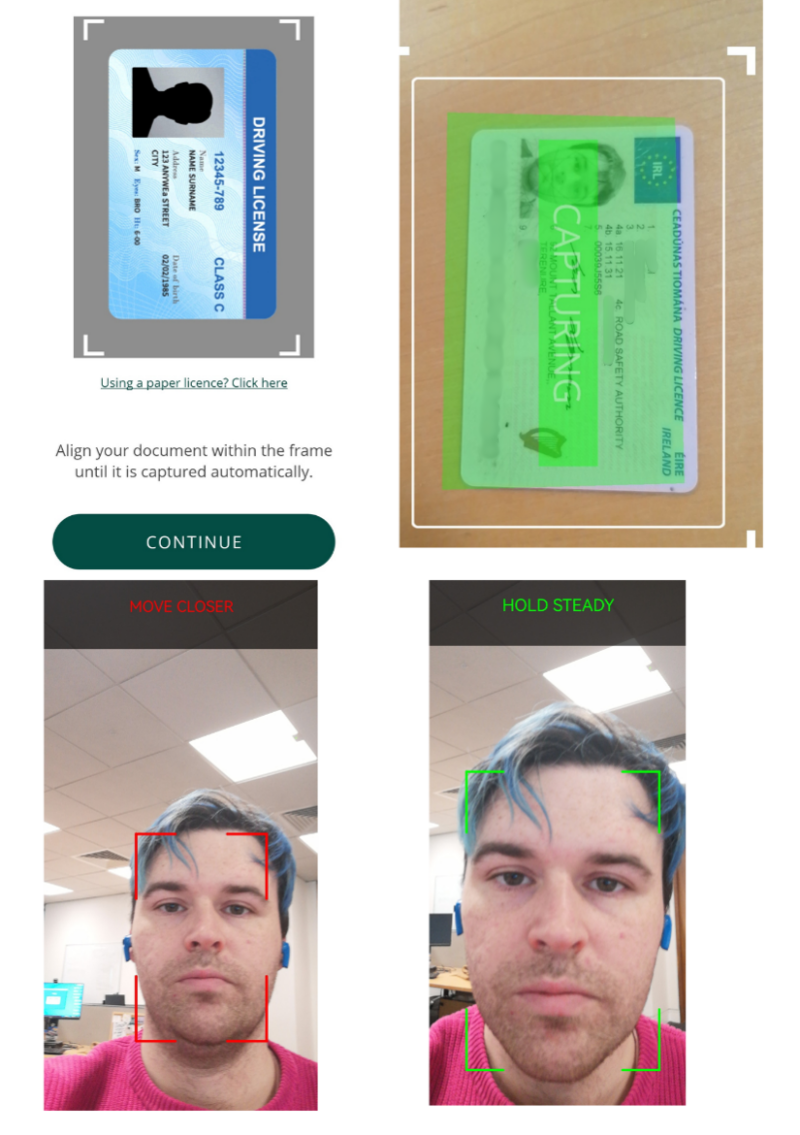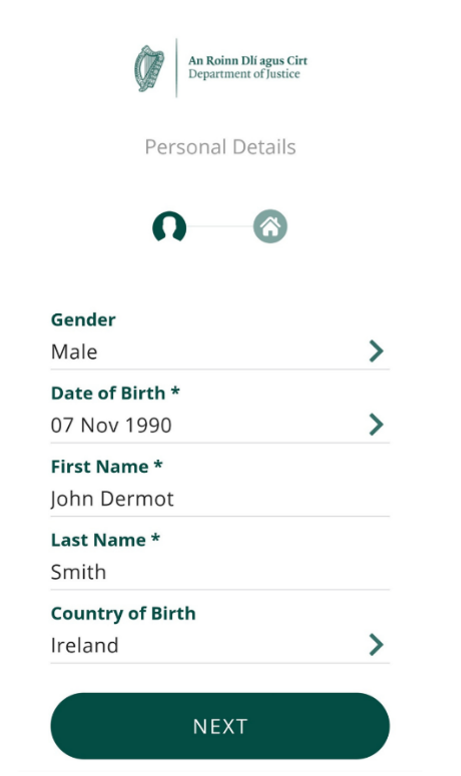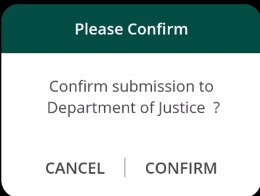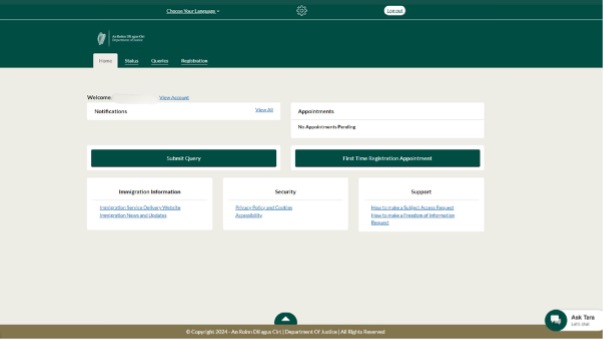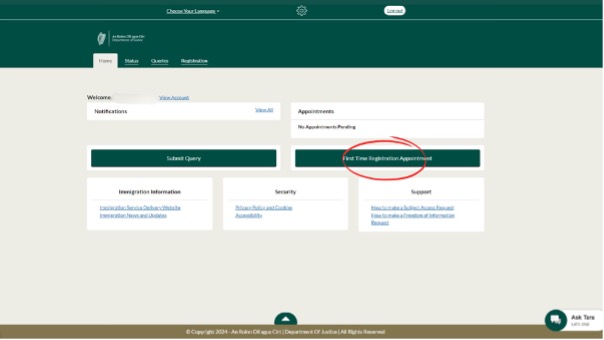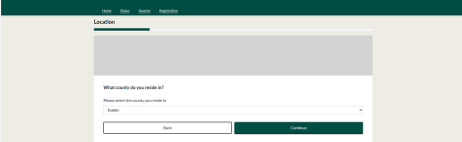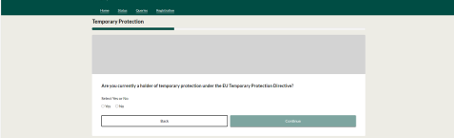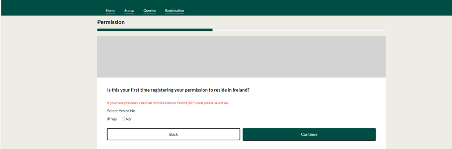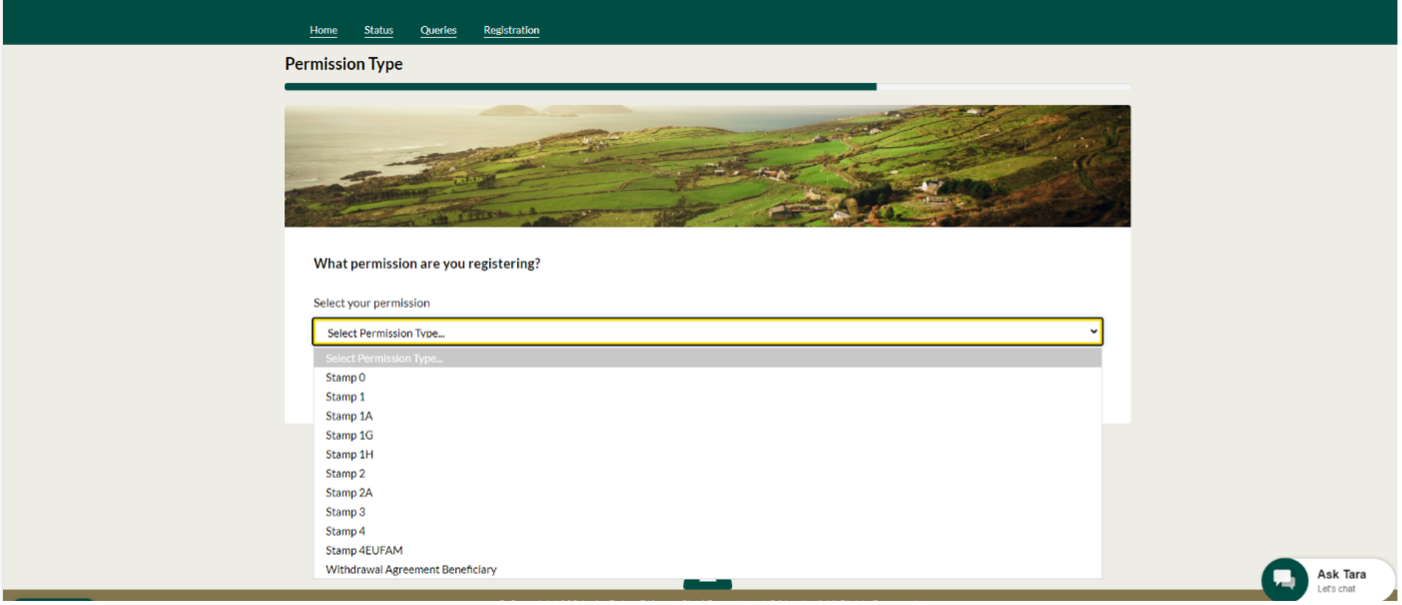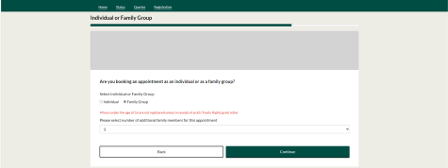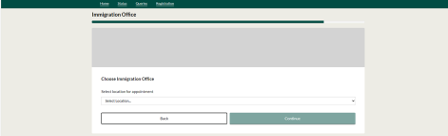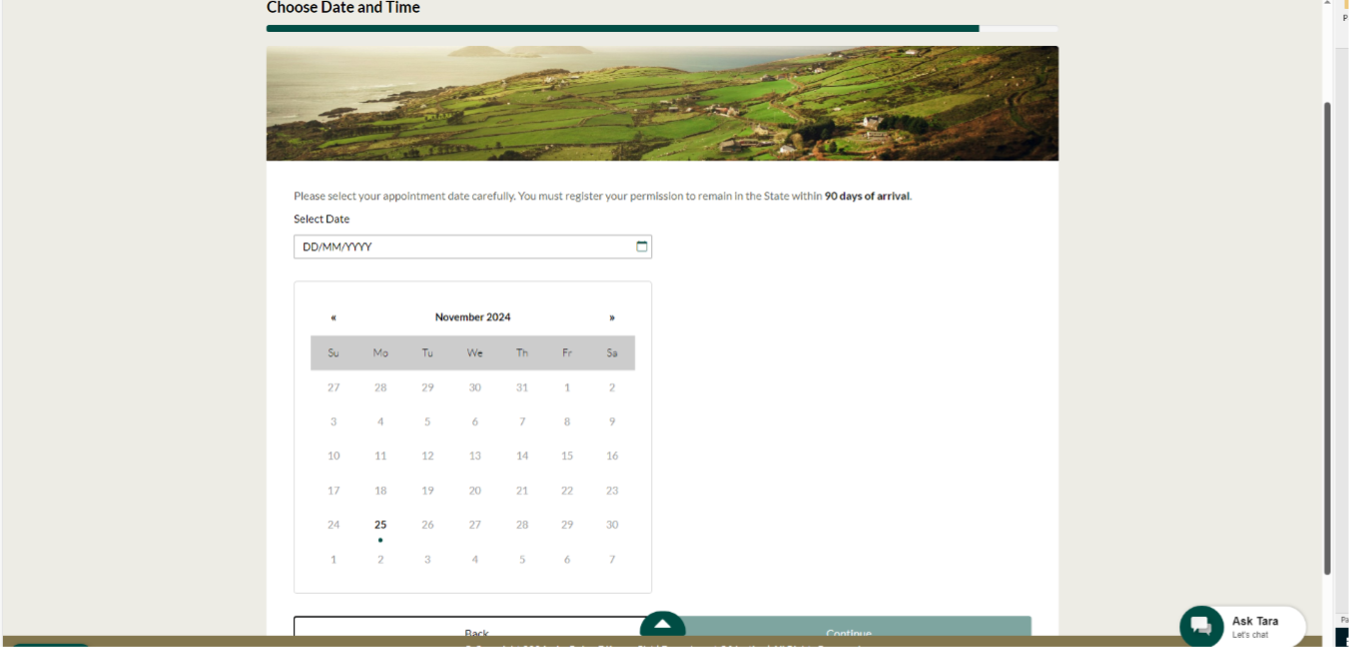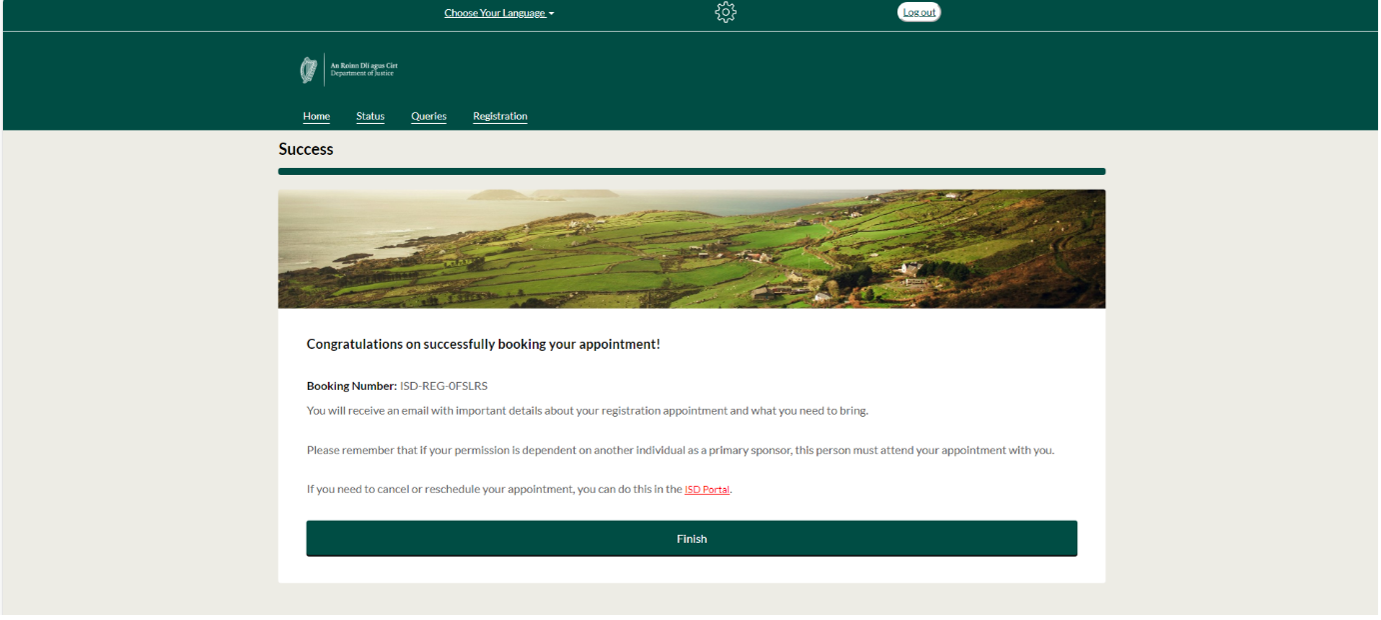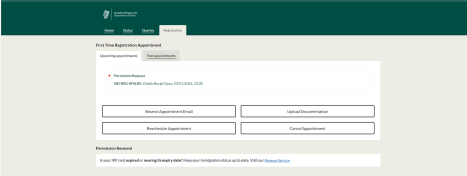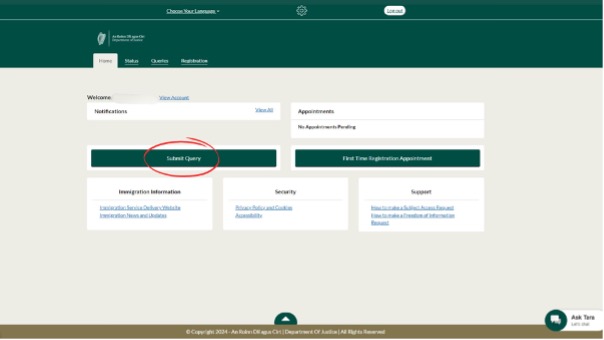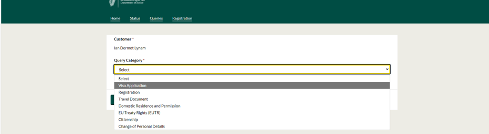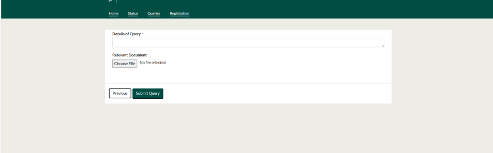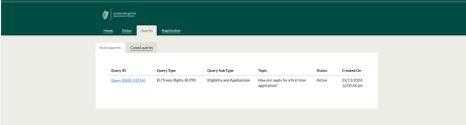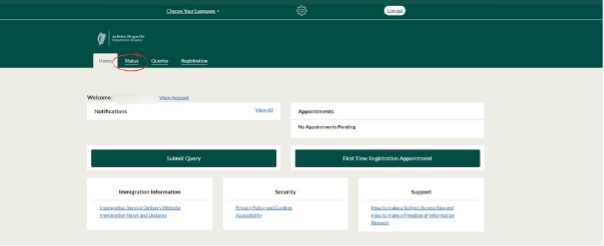اس سیکشن میں
1. کسٹمر سروس پورٹل
1.1 ایک اکاؤنٹ کے لیے رجسٹر ہو رہا ہے۔
1.2 ای میل ایڈریس درج کریں۔
1.3 ذاتی تفصیلات
1.4 قومیت
1.5 پاس ورڈ بنائیں
1.6 موبائل کی تصدیق کریں۔
2. ID-Pal (کسٹمر سروس پورٹل)
2.1 ID-Pal ڈاؤن لوڈ کرنا
2.2 دستاویز کا انتخاب کریں۔
2.3 دستاویز اسکین کریں۔
2.4 ذاتی تفصیلات درج کریں۔
2.5 تفصیلات کی تصدیق کریں۔
3. کسٹمر سروس پورٹل پر تشریف لے جانا
3.1 ڈیش بورڈ
3.2 پہلی بار رجسٹریشن اپائنٹمنٹ بک کریں۔
3.2.1 مقام
3.2.2 عارضی تحفظ
3.2.3 رہائش کی اجازت
3.2.4 اجازت کی قسم
3.2.5 انفرادی یا خاندانی قسم
3.2.6 امیگریشن آفس کا انتخاب کریں۔
3.2.7 تاریخ اور وقت کا انتخاب کریں۔
3.2.8 اپوائنٹمنٹ جمع کروائیں۔
3.2.9 اپوائنٹمنٹ منسوخ کرنے میں تبدیلی
3.3 سوالات
3.3.1 سوال کا زمرہ
3.3.2 استفسار کی تفصیلات
3.3.3 استفسار جمع کروائیں۔
3.3.4 اسٹیٹس چیک کریں۔
4. ضمیمہ: فریق ثالث کے سوالات
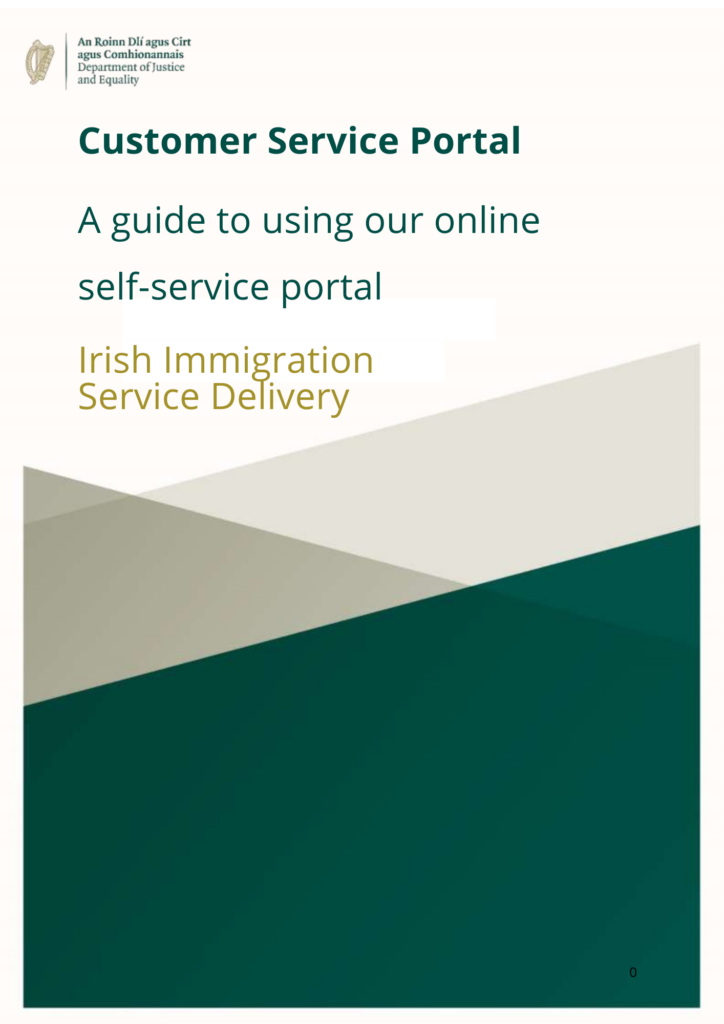
1. کسٹمر سروس پورٹل
امیگریشن کے لیے کسٹمر سروس پورٹل ایک آن لائن پورٹل ہے جو آپ کی مدد کر سکتا ہے:
- پہلی بار رجسٹریشن اپائنٹمنٹ بک کریں اور تبدیل کریں۔
- اپنی درخواستوں کا اسٹیٹس چیک کریں۔
- ہماری کسٹمر سروس ٹیم کے ساتھ سوالات اٹھائیں۔
آپ ریاست میں رہنے یا درخواستیں دینے کی اجازت کی تجدید کے لیے کسٹمر سروس پورٹل کا استعمال نہیں کر سکتے۔ آپ ہماری ویب سائٹ پر اپنی اجازت کی تجدید کر سکتے ہیں۔
1.1 اکاؤنٹ کے لیے رجسٹر کرنا
شروع کرنے کے لیے، کسٹمر سروس پورٹل کا ویب صفحہ دیکھیں
شروع کرنے کے لیے لاگ ان/رجسٹر کو منتخب کریں: ڈراپ ڈاؤن کا استعمال کرتے ہوئے اپنی زبان کا انتخاب کریں۔
اگر آپ پہلی بار کسٹمر سروس پورٹل استعمال کر رہے ہیں، تو آپ کو 'اکاؤنٹ نہیں ہے؟' پر کلک کرنا چاہیے۔ رجسٹریشن شروع کرنے کے لیے
1.2 ای میل ایڈریس درج کریں۔
سب سے پہلے آپ کو اپنا ای میل ایڈریس درج کرنے کی ضرورت ہے۔ آپ صرف ایک ای میل استعمال کر سکتے ہیں ۔ یقینی بنائیں کہ آپ وہی ای میل پتہ استعمال کرتے ہیں جو آپ مستقبل کی ایپلیکیشنز کے لیے استعمال کریں گے۔ ہم آپ کو کام یا کالج کا ای میل استعمال کرنے کی سفارش نہیں کرتے ہیں۔
اس کے بعد پورٹل آپ کے ای میل ایڈریس کی تصدیق کرے گا۔ آپ کو ای میل کے ذریعے اس کی تصدیق کے لیے کوڈ ملے گا۔
آپ کو یہ پیغام اپنے ان باکس میں نظر آنا چاہیے۔ اگر آپ اسے نہیں ڈھونڈ سکتے ہیں، تو اپنا اسپام یا جنک فولڈر چیک کریں۔
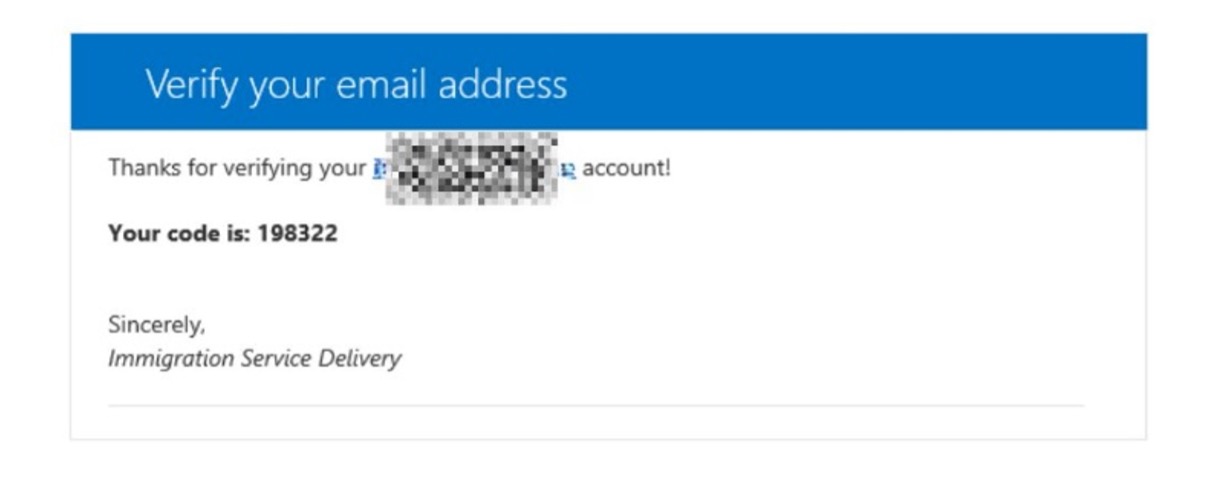
کسٹمر سروس پورٹل پر واپس جائیں اور کوڈ درج کریں۔
1.3 ذاتی تفصیلات
یہ آپ کو ذاتی تفصیلات کے سیکشن میں لے آئے گا۔ اپنا نام، تاریخ پیدائش اور موبائل فون نمبر درج کریں۔
آپ کی ذاتی تفصیلات آپ کی شناختی دستاویزات سے مماثل ہونی چاہئیں۔ اگر آپ کے پاسپورٹ یا ڈرائیونگ لائسنس میں 'فورنام' میں درمیانی نام شامل ہے، تو اسے یہاں شامل کریں۔
اپنی تاریخ پیدائش DD/MM/YYYY میں لکھیں، مہینوں سے پہلے آنے والے دنوں کے ساتھ۔
اگر آپ کی ذاتی تفصیلات آپ کی شناختی دستاویز میں موجود تفصیلات سے بالکل مماثل نہیں ہیں تو آپ ہمارے تصدیقی عمل کو پاس نہیں کریں گے۔
صحیح ملک کے کوڈ کے ساتھ اپنا فون نمبر شامل کریں۔ نمبر موبائل فون کے لیے ہونا چاہیے کیونکہ ہم آپ کے فون پر تصدیقی متن بھیجیں گے۔
1.4 قومیت
اپنی قومیت اور پیدائش کا ملک درج کریں۔ اپنا پاسپورٹ نمبر درج کریں، چاہے یہ وہ دستاویز نہ ہو جسے آپ درخواستوں کے لیے استعمال کریں گے۔ اگر آپ کے پاس کوئی دستاویز نہیں ہے تو آپ [email protected] پر ای میل کر سکتے ہیں۔
اگر آپ سفارت خانے کی طرف سے ایک معاون خط فراہم کرتے ہیں جس میں آپ نے نئے پاسپورٹ کے لیے درخواست دی ہے تو ہم ایک میعاد ختم ہونے والا پاسپورٹ قبول کریں گے۔ جہاں کوئی میعاد ختم ہونے والا پاسپورٹ موجود نہیں ہے، ہم انٹرنیشنل پروٹیکشن آفس (IPO) سے گرانٹ لیٹر اور بلیو کارڈ قبول کرتے ہیں۔
1.5 پاس ورڈ بنائیں
اپنے اکاؤنٹ کے لیے پاس ورڈ کا انتخاب کریں۔ پاس ورڈ میں شامل ہونا چاہیے:
- کم از کم ایک چھوٹے حرف
- کم از کم ایک بڑے حرف
- کم از کم ایک نمبر
- کم از کم ایک خاص کردار (! , @)
- کم از کم 10 حروف
1.6 ڈیوائس کی تصدیق کریں۔
اس کے بعد ہم آپ کو ای میل کے ذریعے ایک اور کوڈ بھیجیں گے۔ پورٹل پر واپس جائیں اور جاری رکھنے کے لیے کوڈ درج کریں۔ اب آپ کو ID-Pal نامی ایپ ڈاؤن لوڈ کرنے کی ضرورت ہوگی۔ اسے شروع کرنے کے لیے، آپ کو ای میل کے ذریعے ایپ کا لنک حاصل کرنے کے لیے 'ای میل بھیجیں' بٹن پر کلک کرنا چاہیے۔
پورٹل پر واپس جائیں اور جاری رکھنے کے لیے کوڈ درج کریں۔
آپ کو ID-Pal نامی ایپ ڈاؤن لوڈ کرنے کی ضرورت ہوگی۔ آپ کو ایپ ڈاؤن لوڈ کرنے کے لیے ایک لنک کے ساتھ ایک متن ملے گا۔
2. آئی ڈی پال
2.1 ID-Pal ڈاؤن لوڈ کرنا
جب آپ ای میل میں لنک پر کلک کریں گے، آپ کو ID-Pal ایپ ڈاؤن لوڈ کرنے کے لیے بھیجا جائے گا۔
اگر آپ اس ای میل کو فون کے بجائے ڈیسک ٹاپ پر کھولتے ہیں، تو آپ سے ایپ ڈاؤن لوڈ کرنے کے لیے QR کوڈ اسکین کرنے کو کہا جائے گا۔
ایپ ڈاؤن لوڈ کرنے کے بعد، ID کی تصدیق شروع کرنے کے لیے دوبارہ لنک پر کلک کریں۔
کسی کے ساتھ لنک شیئر نہ کریں۔
2.2 دستاویز کا انتخاب کریں۔
اپنی شناخت کی تصدیق کے لیے ایک دستاویز کا انتخاب کریں۔ آپ پاسپورٹ، ڈرائیونگ لائسنس یا عارضی رہائشی سرٹیفکیٹ (بلیو کارڈز) استعمال کر سکتے ہیں۔ پبلک سروس کارڈز قبول نہیں کیے جائیں گے۔
2.3 دستاویز اسکین کریں۔
اب آپ کو اپنے دستاویز کو اسکین کرنا ہوگا۔ 'جاری رکھیں' پر کلک کریں اور آپ کے فون کا کیمرہ اسکین کرنا شروع کردے گا۔ اس وقت تک انتظار کریں جب تک کہ دستاویز نیچے نظر آنے والے فریم کے اندر نہ ہو اور جب تک ایپ تصویر کھینچ لے اسے خاموش رکھیں۔ اسے دستاویز کے دوسری طرف سے دہرائیں یہ تصاویر واضح ہونی چاہئیں۔ فوٹو کاپیوں کی تصاویر نہ لیں۔ یقینی بنائیں کہ آپ کا ہاتھ یا انگلیاں نظر نہیں آ رہی ہیں اور کیمرہ فلیش استعمال نہ کریں۔
اگلا، آپ کو چہرے کے اسکین سے شناخت کی تصدیق کرنی ہوگی۔ اپنے فون کو اپنے چہرے کے سامنے رکھیں جب تک کہ فریم سبز نہ ہو اور اسکین مکمل ہونے کا انتظار کریں۔
2.4 ذاتی تفصیلات درج کریں۔
اب آپ اپنی ذاتی تفصیلات درج کریں گے۔ ایپ اسکین کی بنیاد پر کچھ تفصیلات خود بخود بھر سکتی ہے، لہذا چیک کریں کہ آیا وہ درست ہیں۔ اپنا پورا نام شامل کریں جیسا کہ آپ کی دستاویز میں درج ہے۔
2.5 تفصیلات کی تصدیق کریں۔
ایک بار جب آپ اپنی ذاتی تفصیلات درج کرتے ہیں، تو آپ سے اس کی تصدیق کرنے کو کہا جائے گا۔ جمع کرانے کی تصدیق کرنے سے ID-Pal کے ساتھ آپ کی رجسٹریشن مکمل ہو جائے گی اور امیگریشن پورٹل تک رسائی کھل جائے گی۔
3. کسٹمر سروس پورٹل پر تشریف لے جانا
3.1 ڈیش بورڈ
ایک بار لاگ ان ہونے کے بعد، اکاؤنٹ اس طرح نظر آنا چاہیے۔
3.2 پہلی بار رجسٹریشن اپائنٹمنٹ بک کریں۔
اپنی پہلی ملاقات بُک کرنے کے لیے، 'پہلی بار رجسٹریشن اپائنٹمنٹ' پر کلک کریں۔
3.2.1 مقام
آئرلینڈ کی کون سی کاؤنٹی منتخب کریں جس میں آپ فی الحال رہ رہے ہیں۔
3.2.2 عارضی تحفظ
منتخب کریں کہ آیا آپ یورپی یونین کے عارضی تحفظ کی ہدایت کے تحت عارضی تحفظ رکھتے ہیں یا نہیں۔
3.2.3 رہائش کی اجازت
آپ کو یہ کہنا چاہیے کہ کیا یہ آپ پہلی بار آئرلینڈ میں رہنے کی اجازت کے لیے اندراج کر رہے ہیں۔
اگر آپ کے پاس پہلے آئرش رہائشی اجازت نامہ (IRP) ہے تو آپ کو 'نہیں' کا جواب دینا چاہیے۔ اگر آپ کو اپنی رجسٹریشن کی تجدید کی ضرورت ہے، تو آپ اسے یہاں کر سکتے ہیں ۔
3.2.4 اجازت کی قسم
منتخب کریں کہ آپ کس اجازت کے لیے اندراج کر رہے ہیں۔ ان اجازتوں کی شرائط کے بارے میں مزید جاننے کے لیے، یہ صفحہ دیکھیں ۔
3.2.5 انفرادی یا خاندانی گروپ
کچھ اجازتوں کے لیے آپ سے پوچھا جا سکتا ہے کہ آپ اپنے لیے بکنگ کر رہے ہیں یا بطور فیملی۔ اگر آپ ایک خاندان کے طور پر رجسٹر کر رہے ہیں، تو منتخب کریں کہ کتنے لوگ ملاقات کے لیے آئیں گے۔
3.2.6 امیگریشن آفس کا انتخاب کریں۔
اپنی ملاقات کا مقام منتخب کریں۔
3.2.7 تاریخ اور وقت کا انتخاب کریں۔
نیچے دیے گئے کیلنڈر کا استعمال کرتے ہوئے اپنی ملاقات کے لیے تاریخ اور وقت منتخب کریں۔ یاد رکھیں، آپ کو آئرلینڈ پہنچنے کے 90 دنوں کے اندر اندراج کرنا ہوگا۔
3.2.8 اپوائنٹمنٹ جمع کروائیں۔
ایک بار جب آپ اپوائنٹمنٹ بک کر لیں گے، آپ کو اس کی تصدیق کرنے والا ای میل ملے گا۔
3.2.9 اپوائنٹمنٹ کو تبدیل یا منسوخ کریں۔
اگر آپ اپنی ملاقات کو تبدیل یا منسوخ کرنا چاہتے ہیں تو اپنے اختیارات دیکھنے کے لیے 'رجسٹریشن' پر کلک کریں۔
3.3 سوالات
ہماری کسٹمر سروس ٹیم کے ممبر کے ساتھ استفسار جمع کرانے کے لیے، 'سوال جمع کروائیں' پر کلک کریں۔
3.3.1 سوال کا زمرہ
درج ذیل سوالات کے زمروں میں سے کسی ایک کا انتخاب کرکے آپ کے سوال کا تیزی سے جواب دینے میں ہماری مدد کریں۔
- ویزا کی درخواست: اپنے ویزا کی درخواست کو مکمل کرنے کے بارے میں سوالات
- رجسٹریشن: اپنے IRP کارڈ کے لیے اندراج کے بارے میں پوچھیں۔
- سفری دستاویز: دستاویزات کی واپسی کی درخواست کریں، دستاویزات پر پتے میں تبدیلیاں درج کریں، ہنگامی دستاویزات کی درخواست کریں۔
- گھریلو رہائش اور اجازت: DRP سے پاسپورٹ کی واپسی کی درخواست کریں اور درخواستوں کی اہلیت کے بارے میں پوچھیں۔
- EU Treaty Rights (EUTR): اہلیت کے بارے میں پوچھیں، اپنی اجازت کو کیسے تبدیل کریں اور کون سی درخواست جمع کرانی ہے
- شہریت: پیدائش، نزول یا نیچرلائزیشن کے ذریعے شہریت کے لیے درخواست دینے کے بارے میں پوچھیں۔
- ذاتی تفصیلات کی تبدیلی: موجودہ درخواستوں پر اپنے نام، پتہ یا رابطے کی معلومات میں تبدیلی کی درخواست کریں۔
3.3.2 استفسار کی تفصیلات
اپنے استفسار کی وضاحت کریں اور ہم آپ کی مدد کیسے کر سکتے ہیں۔ آپ متعلقہ دستاویزات جیسے سفری دستاویزات، میڈیکل ریکارڈ یا اسکول ٹرانسکرپٹس منسلک کرسکتے ہیں۔ آپ کو ان کو PDFs، JPEGs یا PNGs کے طور پر جمع کرانا چاہیے جو 5MB سے بڑے نہ ہوں۔
3.3.3 استفسار جمع کروائیں۔
اپنا استفسار جمع کروانے کے بعد، آپ کو نیچے دی گئی اطلاع نظر آنی چاہیے۔ آپ اوپر والے بار پر 'سوالات' کے بٹن کا استعمال کرتے ہوئے اپنے استفسارات کی حالت چیک کر سکتے ہیں۔
3.4 اسٹیٹس چیک کریں۔
آپ 'اسٹیٹس' پر کلک کرکے اپنی موجودہ ایپلی کیشنز کے بارے میں مزید جان سکتے ہیں۔
ضمیمہ: فریق ثالث کے سوالات
سالیسیٹرز یا این جی او ورکرز کسٹمر سروس پورٹل کا استعمال کرتے ہوئے امیگریشن کے عمل کے ذریعے کلائنٹس کی مدد کر سکتے ہیں۔ ایسا کرنے کے لیے، آپ کو کسٹمر سروس پورٹل پر اپنا اکاؤنٹ بنانا ہوگا۔ آپ کسی اور کی طرف سے کسٹمر سروس پورٹل اکاؤنٹ قائم نہیں کر سکتے ہیں ۔ تاہم، ایک بار جب آپ اکاؤنٹ قائم کر لیتے ہیں تو آپ ان کی طرف سے استفسار کر سکتے ہیں۔